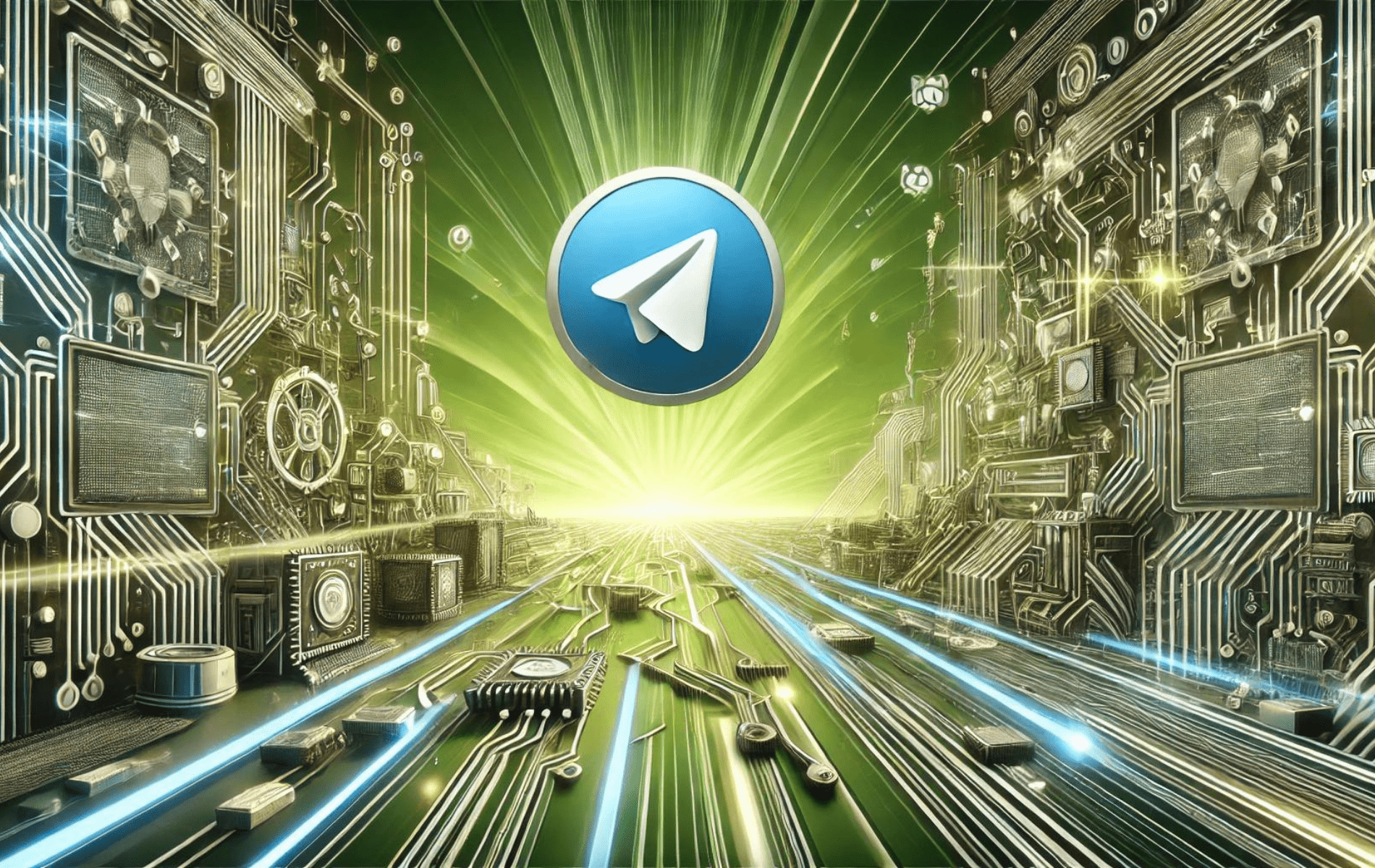Telegram er en meget brugt beskedapplikation kendt for sin hastighed, sikkerhed og rige funktionssæt. Det understøtter tekstbeskeder, stemme- og videoopkald, fildeling og gruppechat, hvilket gør det til et alsidigt kommunikationsværktøj til personlig og professionel brug. Telegram tilbyder også ende-til-ende-kryptering til hemmelige chats, hvilket sikrer, at dine samtaler forbliver private og sikre.
Installation af Telegram på Linux Mint 22 eller 21 kan gøres ved hjælp af flere metoder, inklusive kommandolinjeterminalen. For en ligetil opsætning kan du installere fra Linux Mints standardlager, bruge Launchpad PPA, der vedligeholdes af "atareao-teamet" til den seneste build, eller vælge Flatpak-metoden gennem Flathub for et fleksibelt alternativ.
Metode 1: Installer Telegram via APT
Opdater Linux Mint, før du installerer Telegram
Før du begynder, skal du opdatere dit system for at sikre, at alle pakker er opdaterede, så du undgår konflikter under installationen. Først skal du opdatere pakkelisterne for opgraderinger og nye pakkeinstallationer:
sudo apt updateFortsæt med at opgradere eventuelle forældede pakker ved hjælp af følgende kommando:
sudo apt upgradeVælg din installationsmetode med APT på Linux Mint
Mulighed 1: Installer Telegram med APT Default Repository på Linux Mint
Den første mulighed er at bruge standard APT-lageret. Denne stabile og sikre version anbefales mest til installation over enhver anden pakkeadministrator. Alligevel kan det være forældet i forhold til Flatpaks alternativ, som normalt er up-to-date.
Først skal du udføre følgende apt install-kommando:
sudo apt install telegram-desktopBemærk: Denne version er meget forældet på tidspunktet for denne skrivning.
For brugere, der foretrækker en meget mere opdateret versionspakke, skal du bruge den næste APT PPA.
Mulighed 2: Installer Telegram med PPA via APT
Følgende metode til at installere Telegram, men denne gang er en opdateret version, mens du stadig bruger APT-pakkehåndteringen, at installere Telegram fra PPA, der vedligeholdes af "atareao-teamet".
For at tilføje denne PPA til dit system skal du udføre følgende kommando:
sudo add-apt-repository ppa:atareao/telegram -yBemærk: Atareao-teamets officielle LaunchPAD er placeret på: https://launchpad.net/~atareao.
Før du kører installationskommandoen, skal du køre en "apt update" for at afspejle den nyligt importerede PPA og genopbygge cachen:
sudo apt updateInstaller softwaren ved hjælp af følgende kommando:
sudo apt install telegramMetode 2: Installer Telegram via Flatpak og Flathub
Den næste mulighed er at bruge Flatpak-pakkehåndteringen. Flatpak kommer forudinstalleret på Linux Mint, medmindre du fjerner det. Det er en anden populær mulighed, der ligner Snap, og den er vist på tværs af mange distributioner som en alternativ tredjeparts installationspakkehåndtering til de nyeste pakker.
Aktiver Flathub for Telegram
Flathub skal være aktiveret som standard, men det er altid praktisk at køre denne kommando hurtigt for at sikre, at den er:
sudo flatpak remote-add --if-not-exists flathub https://flathub.org/repo/flathub.flatpakrepoDenne kommando kontrollerer, om Flathub allerede er blevet tilføjet som et fjernlager. Hvis ikke, tilføjer den Flathub som en kilde til Flatpak-applikationer.
Installer Telegram med Flatpak på Linux Mint
Kør nu installationen ved hjælp af følgende flatpak-kommando:
flatpak install flathub org.telegram.desktop -yDenne kommando henter Telegram-pakken fra Flathub og installerer den på dit system.
Starter Telegram Desktop Client
Start af Telegram kan gøres på nogle få måder, nu hvor du har installeret softwaren.
CLI-kommandoer til at starte Telegram
Først kan du starte applikationen med det samme ved at skrive følgende kommando i din terminal:
telegram-desktopFor Flatpak-brugere kan du køre programmet fra terminalen ved at bruge følgende kommando:
flatpak run org.telegram.desktopGUI-metode til at starte Telegram
De fleste desktopbrugere vil ikke altid have en terminal åben, så brug følgende sti ved at bruge din proceslinje til at åbne Telegram-klienten:
Taskbar > Internet > Telegram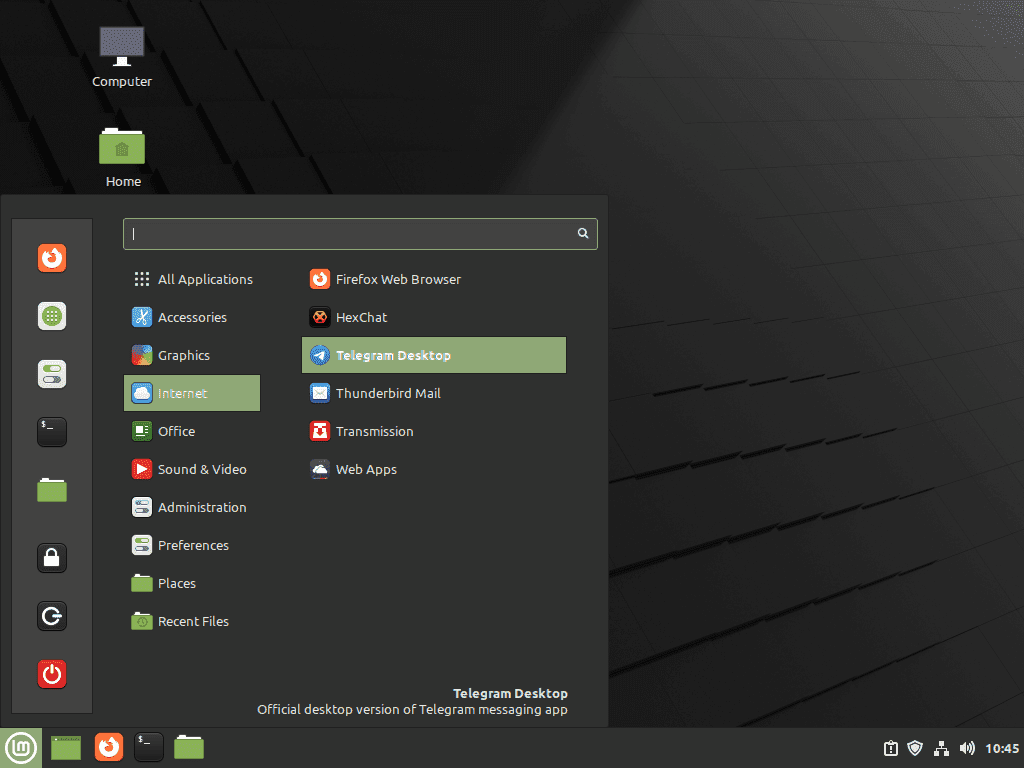
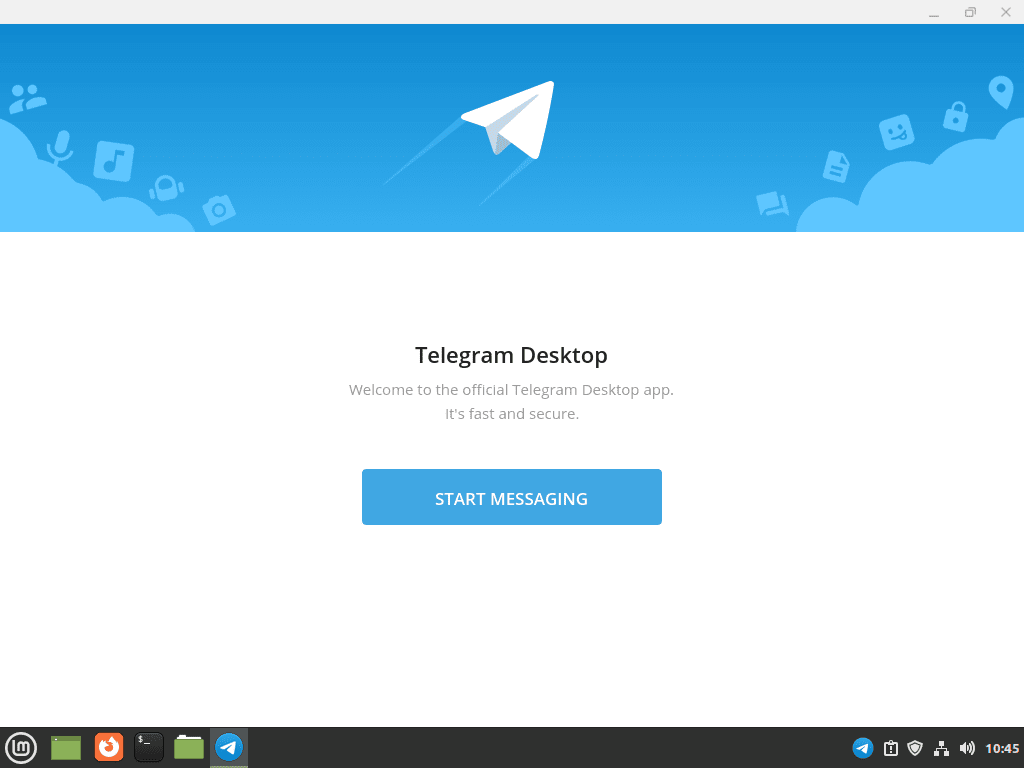
Yderligere kommandoer til Telegram
Opdater Telegram
Opdateringer bør vises i meddelelser, men det anbefales, at du tjekker for opdateringer manuelt ved hjælp af terminalen, hvis de nogle gange ikke dukker op. Følg de relevante kommandoer for at søge efter opdateringer afhængigt af din installationsmetode.
APT-opdateringsmetode til Telegram
For brugere, der installerede Telegram med APT, skal du bruge standardopdaterings- og opgraderingskommandoer, som du gjorde i starten af selvstudiet. Dette vil kontrollere alle installerede pakker på dit system, inklusive Telegram.
sudo apt updateHvis opdateringer er tilgængelige, skal du bruge opgraderingskommandoen:
sudo apt upgradeFlatpak opdateringsmetode til Telegram
For Flatpak-brugere skal du bruge følgende kommando til at søge efter nye opdateringer på installerede Flatpak-pakker:
flatpak updateFjern Telegram
For at afinstallere Telegram skal du bruge den passende kommando afhængigt af din oprindelige installationsmetode.
APT Fjern kommando for Telegram
Til APT-installationer skal du bruge følgende kommando:
sudo apt remove telegram-desktopPPA Fjern kommandoer til Telegram
Fjern først Telegram PPA-klientversionen ved hjælp af følgende kommando:
sudo apt remove telegramFor brugere, der installerede Telegram ved hjælp af PPA og ikke vil bruge dette yderligere, skal du fjerne PPA med følgende kommando:
sudo add-apt-repository --remove ppa:atareao/telegram -yFlatpak Fjern kommando til Telegram
Hvis du har installeret Flatpak-versionen, skal du bruge følgende kommando:
flatpak remove --delete-data org.telegram.desktop -yKonklusion
Installation af Telegram på dit Linux Mint-system giver dig adgang til en robust meddelelsesplatform med avancerede sikkerhedsfunktioner. Sørg for at holde applikationen opdateret ved regelmæssigt at kontrollere din valgte installationsmetode. Nyd de omfattende kommunikationsmuligheder Telegram tilbyder, hvilket giver en sikker beskedoplevelse.